Lenovo ThinkCentre M90z (Romanian) User Guide
Lenovo ThinkCentre M90z Manual
 |
View all Lenovo ThinkCentre M90z manuals
Add to My Manuals
Save this manual to your list of manuals |
Lenovo ThinkCentre M90z manual content summary:
- Lenovo ThinkCentre M90z | (Romanian) User Guide - Page 1
ThinkCentre Ghidul utilizatorului Tipuri maşină: 0800, 0852, 0870, 2471, 2557, 3091, 3265, 3373, 3429, 3650, 3678, 4285, 5205 şi 5248 - Lenovo ThinkCentre M90z | (Romanian) User Guide - Page 2
- Lenovo ThinkCentre M90z | (Romanian) User Guide - Page 3
ThinkCentre Ghidul utilizatorului Tipuri maşină: 0800, 0852, 0870, 2471, 2557, 3091, 3265, 3373, 3429, 3650, 3678, 4285, 5205 şi 5248 - Lenovo ThinkCentre M90z | (Romanian) User Guide - Page 4
ThinkCentre - Ghid pentru măsuri de siguranţă şi garanţie şi Anexa A „Observaţii" la pagina 85. Ediţia a doua (decembrie 2011) © Copyright Lenovo 2010, 2011. OBSERVAŢIE PRIVIND DREPTURILE LIMITATE ŞI RESTRICŢIONATE: Dacă datele sau software-ul sunt livrate pe baza contractului General Services - Lenovo ThinkCentre M90z | (Romanian) User Guide - Page 5
ă de operare Windows 5 Localizarea elementelor unui modul de memorie 22 Înlocuirea bateriei 40 © Copyright Lenovo 2010, 2011 mouse-ului 51 Finalizarea înlocuirii părţilor componente. . . 53 Obţinerea driver Folosirea spaţiului de lucru Rescue and Recovery 59 Crearea şi folosirea unui mediu de - Lenovo ThinkCentre M90z | (Romanian) User Guide - Page 6
(flash) BIOS-ului de pe un disc . . . 69 Actualizarea (flash) BIOS-ului din Lenovo Solution Center 74 Lenovo ThinkVantage Toolbox 75 PC-Doctor for Rescue and Recovery . . . . 75 PC-Doctor for DOS 76 Curăţarea unui mouse optic 76 Capitolul 7. Obţinerea informaţiilor, ajutorului şi service - Lenovo ThinkCentre M90z | (Romanian) User Guide - Page 7
a utilizatorului şi de deteriorare a produsului. Dacă nu mai aveţi o copie a publicaţiei ThinkCentre - Ghid pentru măsuri de siguranţă şi garanţie, puteţi obţine o versiune Portable Document Format (PDF) de pe situl Web Lenovo®, de la: http://www.lenovo.com/support © Copyright Lenovo 2010, 2011 v - Lenovo ThinkCentre M90z | (Romanian) User Guide - Page 8
vi ThinkCentre Ghidul utilizatorului - Lenovo ThinkCentre M90z | (Romanian) User Guide - Page 9
Modul(e) de memorie • Suport pentru până la două module dual inline memory module double data rate 3 (DIMM DDR3) Notă: Calculatorul dumneavoastră acceptă module de memorie DDR3 de 1066 Video Graphics Array (VGA) şi conector de ieşire DisplayPort Subsistem audio © Copyright Lenovo 2010, 2011 1 - Lenovo ThinkCentre M90z | (Romanian) User Guide - Page 10
power-on self-test (POST) • Suport Advanced Configuration and Power Interface (ACPI) • Pornire automată • Desktop BIOS) cu funcţii System Management (SM) şi software SM • Wake on LAN • Windows Management Instrumentation (WMI) Caracteristici de Intrare/Ieşire (I/E) • Un conector DisplayPort mouse - Lenovo ThinkCentre M90z | (Romanian) User Guide - Page 11
de pornire • Pornire fără tastatură sau mouse • Suport pentru folosirea blocajului cu cablu următoarele sisteme de operare: • Microsoft® Windows® 7 • Microsoft Windows Vista® Sistem(e) de operare, certificat sau posibil ca după apariţia acestei publicaţii Lenovo să anunţe şi alte sisteme de operare - Lenovo ThinkCentre M90z | (Romanian) User Guide - Page 12
Funcţie tactilă acceptată Windows 7 Enterprise Acţionare printr-o singură atingere sau mai multe atingeri Windows 7 Home Basic O singură atingere Windows 7 Home Premium Acţionare cu ambalaj) • Umiditate: Operaţional: 20% la 80% (10% pe oră, fără condensare) 4 ThinkCentre Ghidul utilizatorului - Lenovo ThinkCentre M90z | (Romanian) User Guide - Page 13
de operare Windows Vista. Lenovo Welcome Programul Lenovo Welcome vă prezintă unele caracteristici noi încorporate de Lenovo şi vă ghidează prin câteva taskuri importante de setare, pentru a vă ajuta să vă exploataţi la maxim calculatorul. Product Recovery Programul Product Recovery vă permite - Lenovo ThinkCentre M90z | (Romanian) User Guide - Page 14
dumneavoastră. Pentru informaţii suplimentare, vedeţi „Lenovo ThinkVantage Toolbox" la pagina 75. PC-Doctor for Rescue and Recovery Programul de diagnosticare PC-Doctor for Rescue and Recovery este preinstalat pe calculatorul dumneavoastră ThinkCentre ca parte a spaţiului de lucru Rescue and - Lenovo ThinkCentre M90z | (Romanian) User Guide - Page 15
ţiilor. Software-ul antivirus Împreună cu calculatorul primiţi un software antivirus, pe care îl puteţi folosi la detectarea şi eliminarea viruşilor. Lenovo oferă o versiune completă a software-ului antivirus pentru calculator cu un abonament gratuit pentru 30 de zile. După 30 de zile, trebuie - Lenovo ThinkCentre M90z | (Romanian) User Guide - Page 16
mod monitor /Exit 13 Control întrerupere/activare microfon Utilizarea calculatorului în modul monitor Calculatorul poate funţiona în două moduri: mod calculator şi mod monitor. Această secţiune conţine instrucţiuni privind modul de utilizare al calculatorului în modul monitor. 8 ThinkCentre Ghidul - Lenovo ThinkCentre M90z | (Romanian) User Guide - Page 17
spatele calculatorului, iar celălalt capăt la conectorul VGA al celui de al doilea calculator. Utilizaţi control mod monitor comuta între modurile calculator şi monitor. în partea din faţă a calculatorului pentru a Următorul tabel prezintă funcţiile fiecărui element de control când calculatorul - Lenovo ThinkCentre M90z | (Romanian) User Guide - Page 18
Este folosit pentru a ataşa un monitor de performanţă înaltă, un monitor Direct Drive sau alte dispozitive ce folosesc un conector DisplayPort. Conector Ethernet Conector microfon Conector tastatură PS/2 (opţional) Conector mouse PS/2 (opţional) Port serial (opţional) Conector USB Conector - Lenovo ThinkCentre M90z | (Romanian) User Guide - Page 19
. Figura 3. Locaţiile componentelor 1 Suport cadru 2 Capac cadru Video Electronics Standards Association (VESA) 3 Tub ventilator 4 Radiator 5 Module de memorie (2) 6 Placă WI-FI* 7 Ventilator microprocesor 8 Baterie 9 ExpressCard* 10 Ansamblu I/E spate 15 Difuzor intern 16 Picior cadru 17 Unitate - Lenovo ThinkCentre M90z | (Romanian) User Guide - Page 20
Locaţiile părţilor componente şi ale conectorilor pe placa sistem 1 Microprocesor 2 Conector cablu placă multi-touch 3 Conector cablu cameră integrată 4 Sloturi memorie (2) 5 Slot Mini PCI Express 15 Conector ansamblu I/E spate 16 Conector COM 17 Conector senzor termic 18 Conector cablu ansamblu - Lenovo ThinkCentre M90z | (Romanian) User Guide - Page 21
senzor lumină ambiantă 7 Conector cablu modul Bluetooth 8 Conector mouse şi tastatură wireless 9 Curăţare jumper Complementary Metal Oxide Semiconductor alimentare 14 Conector ExpressCard 20 Conector mouse şi tastatură PS/2 21 Conector SATA 22 Conector SATA 23 Conector alimentare unitate optică 24 - Lenovo ThinkCentre M90z | (Romanian) User Guide - Page 22
14 ThinkCentre Ghidul utilizatorului - Lenovo ThinkCentre M90z | (Romanian) User Guide - Page 23
• „Instalarea sau înlocuirea hardware-ului" la pagina 15 • „Obţinerea driver-elor de dispozitiv" la pagina 54 • „Caracteristici de securitate de bază" la singur instalarea unei unităţi cu suport de perete pentru acest produs, Lenovo vă recomandă să selectaţi produsul cu suport de perete omologat de - Lenovo ThinkCentre M90z | (Romanian) User Guide - Page 24
privind măsurile de siguranţă" din ThinkCentre - Ghid pentru măsuri de siguranţă şi garanţie, manual livrat odată cu calculatorul. Pentru a obţine o copie a manualului ThinkCentre - Ghid pentru măsuri de siguranţă şi garanţie, mergeţi la: http://www.lenovo.com/support Această secţiune conţine - Lenovo ThinkCentre M90z | (Romanian) User Guide - Page 25
2. Puneţi un prosop sau o cârpă moale şi curată pe masa sau suprafaţa pe care lucraţi. Ţineţi calculatorul de părţile laterale şi aşezaţi-l cu grijă, cu ecranul în jos şi capacul în sus. 3. Scoateţi cele patru şuruburi care fixează suportul cadru. Puneţi cele patru şuruburi într-un loc sigur, pentru - Lenovo ThinkCentre M90z | (Romanian) User Guide - Page 26
pierde. Veţi avea nevoie de ele la instalarea suportului de ridicare. Detaşaţi suportul de ridicare de la calculator. Figura 7. Înlăturarea suportului de ridicare 18 ThinkCentre Ghidul utilizatorului - Lenovo ThinkCentre M90z | (Romanian) User Guide - Page 27
4. Pentru a reinstala suportul de ridicare, introduceţi cele două urechi 1 de pe suportul de ridicare în orificiile corespondente de pe cadrul VESA al calculatorului şi apoi glisaţi suportul de ridicare spre partea de jos a calculatorului. Aliniaţi cele trei orificii de pe suportul de ridicare cu - Lenovo ThinkCentre M90z | (Romanian) User Guide - Page 28
sau de ridicare. Vedeţi „Înlăturarea sau reinstalarea suportului cadru" la pagina 16 sau „Înlăturarea sau reinstalarea suportului de ridicare" la pagina 17. 20 ThinkCentre Ghidul utilizatorului - Lenovo ThinkCentre M90z | (Romanian) User Guide - Page 29
6. Demontaţi şurubul care fixează capacul cadrului VESA, glisaţi capacul cadrului VESA spre partea de jos a calculatorului şi apoi ridicaţi-l şi detaşaţi-l din cadrul VESA. Figura 10. Înlăturarea capacului cadrului VESA 7. Pentru a reinstala capacul cadrului VESA, aliniaţi orificiul de şurub din - Lenovo ThinkCentre M90z | (Romanian) User Guide - Page 30
garanţie, manual livrat odată cu calculatorul. Pentru a obţine o copie a manualului ThinkCentre - Ghid pentru măsuri de siguranţă şi garanţie, mergeţi la: http://www.lenovo.com/support Această secţiune conţine instrucţiuni pentru instalarea sau înlocuirea unui modul de memorie. 22 ThinkCentre Ghidul - Lenovo ThinkCentre M90z | (Romanian) User Guide - Page 31
calculator are două sloturi pentru a instala module SODIMM (small outline dual inline memory module) DDR3. Când instalaţi sau înlocuiţi un modul de memorie, folosiţi module SODIMM DDR3 de 1 GB, 2 GB sau 4 GB în orice combinaţie, până la o memorie de sistem de maxim 8 GB. Pentru a instala sau înlocui - Lenovo ThinkCentre M90z | (Romanian) User Guide - Page 32
garanţie, manual livrat odată cu calculatorul. Pentru a obţine o copie a manualului ThinkCentre - Ghid pentru măsuri de siguranţă şi garanţie, mergeţi la: http://www.lenovo.com/support Această secţiune conţine instrucţiuni pentru înlocuirea bateriei. Calculatorul dumneavoastră are o memorie de tip - Lenovo ThinkCentre M90z | (Romanian) User Guide - Page 33
privind măsurile de siguranţă" din ThinkCentre - Ghid pentru măsuri de siguranţă şi garanţie, manual livrat odată cu calculatorul. Pentru a obţine o copie a manualului ThinkCentre - Ghid pentru măsuri de siguranţă şi garanţie, mergeţi la: http://www.lenovo.com/support Această secţiune conţine - Lenovo ThinkCentre M90z | (Romanian) User Guide - Page 34
de pe unitatea HDD. Nu atingeţi placa de circuite 5 din partea de jos a unităţii HDD. Figura 17. Instalarea unităţii HDD în colţar 26 ThinkCentre Ghidul utilizatorului - Lenovo ThinkCentre M90z | (Romanian) User Guide - Page 35
7. Aliniaţi cei patru pini 1 de pe colţarului unităţii HDD cu fantele corespondente din locaşul unităţii HDD. Figura 18. Instalarea unităţii HDD 8. Glisaţi în cuşcă noua unitate HDD împreună cu colţarul. Apăsaţi în jos mânerul colţarului unităţii HDD până când este fixat de cele două urechi 1 . - Lenovo ThinkCentre M90z | (Romanian) User Guide - Page 36
privind măsurile de siguranţă" din ThinkCentre - Ghid pentru măsuri de siguranţă şi garanţie, manual livrat odată cu calculatorul. Pentru a obţine o copie a manualului ThinkCentre - Ghid pentru măsuri de siguranţă şi garanţie, mergeţi la: http://www.lenovo.com/support Această secţiune conţine - Lenovo ThinkCentre M90z | (Romanian) User Guide - Page 37
- Ghid pentru măsuri de siguranţă şi garanţie, manual livrat odată cu calculatorul. Pentru a obţine o copie a manualului ThinkCentre - Ghid pentru măsuri de siguranţă şi garanţie, mergeţi la: http://www.lenovo.com/support Această secţiune conţine instrucţiuni pentru înlocuirea radiatorului - Lenovo ThinkCentre M90z | (Romanian) User Guide - Page 38
5. Înlăturaţi tubul ventilatorului apăsând cele două urechi 1 spre interior şi pivotând apoi tubul ventilatorului spre partea de sus. Figura 22. Înlăturarea tubului ventilatorului 30 ThinkCentre Ghidul utilizatorului - Lenovo ThinkCentre M90z | (Romanian) User Guide - Page 39
din placa sistem, având grijă să nu deterioraţi în vreun fel placa. Cele patru şuruburi nu pot fi detaşate de radiator. Figura 23. Înlăturarea radiatorului 7. Ridicaţi radiatorul defect de pe placa sistem. Note: a. Poate fi necesar să răsuciţi uşor radiatorul, pentru a se desprinde de microprocesor - Lenovo ThinkCentre M90z | (Romanian) User Guide - Page 40
- Ghid pentru măsuri de siguranţă şi garanţie, manual livrat odată cu calculatorul. Pentru a obţine o copie a manualului ThinkCentre - Ghid pentru măsuri de siguranţă şi garanţie, mergeţi la: http://www.lenovo.com/support Această secţiune conţine instrucţiuni pentru înlocuirea microprocesorului - Lenovo ThinkCentre M90z | (Romanian) User Guide - Page 41
Note: a. Este posibil ca microprocesorul şi soclul dumneavoastră să arate altfel decât cele din ilustraţie. b. Notaţi orientarea microprocesorului în soclu. Puteţi să folosiţi ca reper micul triunghi 1 din colţul microprocesorului sau orientarea crestăturilor 2 de pe microprocesor. Veţi avea nevoie - Lenovo ThinkCentre M90z | (Romanian) User Guide - Page 42
privind măsurile de siguranţă" din ThinkCentre - Ghid pentru măsuri de siguranţă şi garanţie, manual livrat odată cu calculatorul. Pentru a obţine o copie a manualului ThinkCentre - Ghid pentru măsuri de siguranţă şi garanţie, mergeţi la: http://www.lenovo.com/support Această secţiune conţine - Lenovo ThinkCentre M90z | (Romanian) User Guide - Page 43
privind măsurile de siguranţă" din ThinkCentre - Ghid pentru măsuri de siguranţă şi garanţie, manual livrat odată cu calculatorul. Pentru a obţine o copie a manualului ThinkCentre - Ghid pentru măsuri de siguranţă şi garanţie, mergeţi la: http://www.lenovo.com/support Această secţiune conţine - Lenovo ThinkCentre M90z | (Romanian) User Guide - Page 44
măsurile de siguranţă" din ThinkCentre - Ghid pentru măsuri de siguranţă şi garanţie, manual livrat odată cu calculatorul. Pentru a obţine o copie a manualului ThinkCentre - Ghid pentru măsuri de siguranţă şi garanţie, mergeţi la: http://www.lenovo.com/support 36 ThinkCentre Ghidul utilizatorului - Lenovo ThinkCentre M90z | (Romanian) User Guide - Page 45
Această secţiune conţine instrucţiuni pentru înlocuirea plăcii multi-touch. Notă: Placa multi-touch este disponibilă numai pe unele modele. Pentru a înlocui placa multi-touch, procedaţi în felul următor: 1. Scoateţi din unităţi toate mediile de stocare şi apoi opriţi toate dispozitivele ataşate şi - Lenovo ThinkCentre M90z | (Romanian) User Guide - Page 46
privind măsurile de siguranţă" din ThinkCentre - Ghid pentru măsuri de siguranţă şi garanţie, manual livrat odată cu calculatorul. Pentru a obţine o copie a manualului ThinkCentre - Ghid pentru măsuri de siguranţă şi garanţie, mergeţi la: http://www.lenovo.com/support Această secţiune conţine - Lenovo ThinkCentre M90z | (Romanian) User Guide - Page 47
privind măsurile de siguranţă" din ThinkCentre - Ghid pentru măsuri de siguranţă şi garanţie, manual livrat odată cu calculatorul. Pentru a obţine o copie a manualului ThinkCentre - Ghid pentru măsuri de siguranţă şi garanţie, mergeţi la: http://www.lenovo.com/support Această secţiune conţine - Lenovo ThinkCentre M90z | (Romanian) User Guide - Page 48
- Ghid pentru măsuri de siguranţă şi garanţie, manual livrat odată cu calculatorul. Pentru a obţine o copie a manualului ThinkCentre - Ghid pentru măsuri de siguranţă şi garanţie, mergeţi la: http://www.lenovo.com/support Această secţiune conţine instrucţiuni pentru înlocuirea difuzoarelor - Lenovo ThinkCentre M90z | (Romanian) User Guide - Page 49
şi garanţie, manual livrat odată cu calculatorul. Pentru a obţine o copie a manualului ThinkCentre - Ghid pentru măsuri de siguranţă şi garanţie, mergeţi la: http://www.lenovo.com/support Această secţiune conţine instrucţiuni pentru înlocuirea camerei integrate cu microfon. Notă: Camera integrată cu - Lenovo ThinkCentre M90z | (Romanian) User Guide - Page 50
ţi noua cameră în locul corespunzător. Aliniaţi cele două orificii de şurub de pe camera integrată cu microfon cu orificiile de pe masca frontală. 8. Montaţi la loc şuruburile care nlocuirea, mergeţi la „Finalizarea înlocuirii părţilor componente" la pagina 53. 42 ThinkCentre Ghidul utilizatorului - Lenovo ThinkCentre M90z | (Romanian) User Guide - Page 51
- Ghid pentru măsuri de siguranţă şi garanţie, manual livrat odată cu calculatorul. Pentru a obţine o copie a manualului ThinkCentre - Ghid pentru măsuri de siguranţă şi garanţie, mergeţi la: http://www.lenovo.com/support Această secţiune conţine instrucţiuni pentru înlocuirea ansamblului - Lenovo ThinkCentre M90z | (Romanian) User Guide - Page 52
- Ghid pentru măsuri de siguranţă şi garanţie, manual livrat odată cu calculatorul. Pentru a obţine o copie a manualului ThinkCentre - Ghid pentru măsuri de siguranţă şi garanţie, mergeţi la: http://www.lenovo.com/support Această secţiune conţine instrucţiuni pentru înlocuirea cititorului - Lenovo ThinkCentre M90z | (Romanian) User Guide - Page 53
- Ghid pentru măsuri de siguranţă şi garanţie, manual livrat odată cu calculatorul. Pentru a obţine o copie a manualului ThinkCentre - Ghid pentru măsuri de siguranţă şi garanţie, mergeţi la: http://www.lenovo.com/support Această secţiune conţine instrucţiuni pentru înlocuirea ansamblului - Lenovo ThinkCentre M90z | (Romanian) User Guide - Page 54
măsurile de siguranţă" din ThinkCentre - Ghid pentru măsuri de siguranţă şi garanţie, manual livrat odată cu calculatorul. Pentru a obţine o copie a manualului ThinkCentre - Ghid pentru măsuri de siguranţă şi garanţie, mergeţi la: http://www.lenovo.com/support 46 ThinkCentre Ghidul utilizatorului - Lenovo ThinkCentre M90z | (Romanian) User Guide - Page 55
Această secţiune conţine instrucţiuni pentru înlocuirea ansamblului I/E din dreapta. Pentru a înlocui ansamblul I/E din dreapta, procedaţi în felul următor: 1. Scoateţi din unităţi toate mediile de stocare şi apoi opriţi toate dispozitivele ataşate şi calculatorul. Apoi, scoateţi toate cordoanele de - Lenovo ThinkCentre M90z | (Romanian) User Guide - Page 56
privind măsurile de siguranţă" din ThinkCentre - Ghid pentru măsuri de siguranţă şi garanţie, manual livrat odată cu calculatorul. Pentru a obţine o copie a manualului ThinkCentre - Ghid pentru măsuri de siguranţă şi garanţie, mergeţi la: http://www.lenovo.com/support Această secţiune conţine - Lenovo ThinkCentre M90z | (Romanian) User Guide - Page 57
7. Înlăturaţi cele patru şuruburi 1 care fixează sursa de alimentare şi apoi demontaţi cele două şuruburi 2 care fixează colţarul conectorului de alimentare. Notaţi traseul cablurilor conectorului de cordon de alimentare 3 . Ridicaţi sursa de alimentare afară din şasiu pentru a o scoate din colţarul - Lenovo ThinkCentre M90z | (Romanian) User Guide - Page 58
privind măsurile de siguranţă" din ThinkCentre - Ghid pentru măsuri de siguranţă şi garanţie, manual livrat odată cu calculatorul. Pentru a obţine o copie a manualului ThinkCentre - Ghid pentru măsuri de siguranţă şi garanţie, mergeţi la: http://www.lenovo.com/support Această secţiune conţine - Lenovo ThinkCentre M90z | (Romanian) User Guide - Page 59
şi garanţie, manual livrat odată cu calculatorul. Pentru a obţine o copie a manualului ThinkCentre - Ghid pentru măsuri de siguranţă şi garanţie, mergeţi la: http://www.lenovo.com/support Această secţiune conţine instrucţiuni pentru înlocuirea mouse-ului. Înlocuirea PS/2 sau a mouse-ului USB Pentru - Lenovo ThinkCentre M90z | (Romanian) User Guide - Page 60
. Apoi, îndepărtaţi mouse-ul fără fir defect. 2. Scoateţi noul mouse fără fir din ambalaj. 3. Scoateţi dongle-ul USB din compartimentul noului mouse fără fir şi instalaţi corect bateriile pentru mouse. Apoi, conectaţi dongle-ul USB în conectorul USB disponibil de pe calculator. 52 ThinkCentre Ghidul - Lenovo ThinkCentre M90z | (Romanian) User Guide - Page 61
în felul următor când nu utilizaţi tastatura şi mouse-ul fără fir: 1. Opriţi alimentarea de la butonul aflat la baza mouse-ului fără fir. 2. Deconectaţi dongle-ul USB din calculator noului şi depozitaţi-l în compartimentul pentru mouse-ul fără fir. Finalizarea înlocuirii părţilor componente După ce - Lenovo ThinkCentre M90z | (Romanian) User Guide - Page 62
la pagina 9. 6. În funcţie de ce parte componentă aţi instalat sau înlocuit, poate fi necesar Obţinerea driver-elor de dispozitiv Puteţi obţine drivere de dispozitiv pentru sisteme de operare care nu sunt preinstalate de la http://www.lenovo.com/support. Instrucţ 54 ThinkCentre Ghidul utilizatorului - Lenovo ThinkCentre M90z | (Romanian) User Guide - Page 63
identic cu cel folosit pe multe alte calculatoare notebook. Puteţi să comandaţi un cablu de blocare integrat de la Lenovo, căutând Kensington la: http://www.lenovo.com/support Figura 41. Blocarea cu cablu integrat Protecţia prin parolă Pentru a împiedica folosirea neautorizată a calculatorului, pute - Lenovo ThinkCentre M90z | (Romanian) User Guide - Page 64
nlăturarea capacului calculatorului" la pagina 16. 3. Găsiţi jumper-ul Clear CMOS/Recovery pe placa sistem. Vedeţi „Locaţiile părţilor componente şi ale conectorilor pe placa . 7. Repetaţi paşii 1-3. 8. Mutaţi jumper-ul Clear CMOS/Recovery înapoi în poziţia standard (pinii 1 şi 2). 9. Închideţi - Lenovo ThinkCentre M90z | (Romanian) User Guide - Page 65
driver-elor de dispozitiv" la pagina 62 • „Rezolvarea problemelor legate de recuperare" la pagina 62 Note: 1. În eventualitatea apariţiei unei probleme recuperare în sistemul de operare Windows 7, faceţi clic pe Start ➙ All Programs ➙ Lenovo ThinkVantage Tools ➙ Factory Recovery Disks. Apoi urmaţi - Lenovo ThinkCentre M90z | (Romanian) User Guide - Page 66
programul Rescue and Recovery în sistemul de operare Windows 7, procedaţi în felul următor: 1. De pe desktop-ul Windows, faceţi clic pe Start ➙ All Programs ➙ Lenovo ThinkVantage Tools ➙ Enhanced Backup and Restore. Se deschide programul Rescue and Recovery. 58 ThinkCentre Ghidul utilizatorului - Lenovo ThinkCentre M90z | (Romanian) User Guide - Page 67
ător: 1. De pe desktop-ul Windows, faceţi clic pe Start ➙ All Programs ➙ ThinkVantage ➙ Rescue and Recovery. Se deschide programul Rescue and Recovery. 2. În fereastra principală Rescue and Recovery, faceţi clic pe Launch advanced Rescue and Recovery ➙ Back up your hard drive şi selectaţi opţiunile - Lenovo ThinkCentre M90z | (Romanian) User Guide - Page 68
ă a unităţii HDD (de obicei drive-ul C:). Dacă este posibil, faceţi copii pentru fişierele importante. Dacă nu reuşiţi să porniţi sistemul de operare Windows, puteţi să folosiţi caracteristica de salvare a fişierelor (Rescue files) din spaţiul de lucru Rescue and Recovery pentru a copia pe alt mediu - Lenovo ThinkCentre M90z | (Romanian) User Guide - Page 69
and Recovery, puteţi să rulaţi programul de diagnosticare PC-Doctor for Rescue and Recovery. desktop-ul Windows, faceţi clic pe Start ➙ All Programs ➙ Lenovo ThinkVantage Tools ➙ Enhanced Backup and Restore. Se deschide programul Rescue and Recovery. 2. În fereastra principală Rescue and Recovery - Lenovo ThinkCentre M90z | (Romanian) User Guide - Page 70
drive-ul C:), în subdirectorul SWTOOLS\DRIVERS. De asemenea, la http://www.lenovo.com/support puteţi găsi cele mai recente driver-e de dispozitiv pentru dispozitivele instalate în fabrică. Alte driver în spaţiul de lucru Rescue and Recovery sau în mediul Windows folosind un mediu de salvare sau un - Lenovo ThinkCentre M90z | (Romanian) User Guide - Page 71
Este important să creaţi un mediu de salvare şi un set de medii de recuperare cât mai curând posibil şi să le păstraţi într-un loc sigur pentru utilizare ulterioară. Capitolul 3. Informaţii privind recuperarea 63 - Lenovo ThinkCentre M90z | (Romanian) User Guide - Page 72
64 ThinkCentre Ghidul utilizatorului - Lenovo ThinkCentre M90z | (Romanian) User Guide - Page 73
ajuta să setaţi o parolă de administrator, o parolă la pornire sau o parolă pentru unitatea HDD: • Set Administrator Password • Set Power-On Password • Hard Disk Password Nu sunteţi obligat să setaţi nicio parolă pentru calculator. Totuşi, folosirea parolelor îmbunătăţeşte securitatea calculatorului - Lenovo ThinkCentre M90z | (Romanian) User Guide - Page 74
parolă de pornire utilizând opţiunea Set Power-On Password, utilizatorului i se cere să tasteze 66. parolă pentru unitatea HDD Opţiunea Hard Disk Password permită setarea parolei de HDD, , selectaţi Set Administrator Password, Set Power-On Password sau Hard Disk Password. 4. Urmaţi instrucţiunile - Lenovo ThinkCentre M90z | (Romanian) User Guide - Page 75
meniul principal al programului Setup Utility, selectaţi Devices ➙ ATA Drive Setup ➙ SATA Controller pentru a activa sau dezactiva dispozitivul ataş Note: a. Dacă nu doriţi să salvaţi setările noi, selectaţi Exit ➙ Discard Changes and Exit. b. Dacă doriţi să reveniţi la setările implicite, apăsaţi - Lenovo ThinkCentre M90z | (Romanian) User Guide - Page 76
: a. Dacă nu doriţi să salvaţi setările noi, selectaţi Exit ➙ Discard Changes and Exit. b. Dacă doriţi să reveniţi la setările implicite, apăsaţi ieşiţi din programul Setup Utility, apăsaţi F10 sau selectaţi Exit ➙ Save Changes and Exit. În caz contrar, modificările nu vor fi salvate. • Dacă nu - Lenovo ThinkCentre M90z | (Romanian) User Guide - Page 77
memorie programabilă care poate fi ştearsă electric, disponibilă doar pentru citire (EEPROM sau memorie flash). Puteţi să actualizaţi cu uşurinţă POST, BIOS de actualizare a sistemului. Mergeţi la: http://www.lenovo.com/support Pentru a actualiza (flash) BIOS-ul de pe un disc, procedaţi în felul urm - Lenovo ThinkCentre M90z | (Romanian) User Guide - Page 78
BIOS-ul din sistemul de operare, procedaţi în felul următor: 1. Mergeţi la http://www.lenovo.com/support Faceţi clic pe Downloads and drivers (Descărcări şi driver-e). c. Selectaţi BIOS în caseta cu listă derulant Recovery înapoi în poziţia standard (pinii 1 şi 2). 70 ThinkCentre Ghidul utilizatorului - Lenovo ThinkCentre M90z | (Romanian) User Guide - Page 79
11. Montaţi capacul calculatorului şi reconectaţi toate cablurile şi cordoanele de alimentare care au fost deconectate. Vedeţi „Finalizarea înlocuirii părţilor componente" la pagina 53. 12. Porniţi calculatorul pentru a relansa sistemul de operare. Capitolul 5. Actualizarea programelor de sistem 71 - Lenovo ThinkCentre M90z | (Romanian) User Guide - Page 80
72 ThinkCentre Ghidul utilizatorului - Lenovo ThinkCentre M90z | (Romanian) User Guide - Page 81
• „Curăţarea unui mouse optic" la pagina 76 ThinkCentre - Ghid de securitate şi garanţie pe care l-aţi primit cu calculatorul dumneavoastră. De asemenea, puteţi găsi lista cu cele mai recente numere de telefon pentru service şi suport pe situl Web Lenovo de suport de la: http://www.lenovo.com/support - Lenovo ThinkCentre M90z | (Romanian) User Guide - Page 82
sau mouse-ul Windows în mod normal) • PC-Doctor for Rescue and Recovery (pe care îl folosiţi atunci când nu puteţi porni sistemul de operare Windows) Note: 1. De asemenea, puteţi descărca ultima versiune a programului de diagnoză PC-Doctor for DOS de la http://www.lenovo.com/support. Vedeţi „PC - Lenovo ThinkCentre M90z | (Romanian) User Guide - Page 83
Doctor for Rescue and Recovery face parte din spaţiul de lucru Rescue and Recovery al calculatorului dumneavoastră Lenovo. Folosiţi programul PC-Doctor for Rescue and Recovery atunci când nu puteţi să porniţi sistemul de operare Windows. Pentru a rula PC-Doctor for Rescue and Recovery din spaţiul de - Lenovo ThinkCentre M90z | (Romanian) User Guide - Page 84
DOS, de la http://www.lenovo.com/support. Programul de diagnosticare PC-Doctor for DOS rulează independent de sistemul de operare Windows. Folosiţi programul de diagnosticare PC-Doctor for DOS and Recovery atunci când nu puteţi să porniţi sistemul de operare Windows. Puteţi să rulaţi programul de - Lenovo ThinkCentre M90z | (Romanian) User Guide - Page 85
de materiale pe lentilă, suflaţi cu grijă pentru a le înlătura de pe suprafaţa lentilei. 4. Verificaţi suprafaţa pe care mişcaţi mouse-ul. Dacă mişcaţi mouse-ul peste o imagine sau un model complicat, este posibil ca procesorul de semnal digital (DSP) să determine cu dificultate modificarea poziţiei - Lenovo ThinkCentre M90z | (Romanian) User Guide - Page 86
78 ThinkCentre Ghidul utilizatorului - Lenovo ThinkCentre M90z | (Romanian) User Guide - Page 87
ţia este disponibilă şi pe situl Web Lenovo de suport, la: http://www.lenovo.com/support Note: 1. Publicaţia este în format • Lenovo Solution Center sau Lenovo ThinkVantage Toolbox • Power Manager • Product Recovery • Rescue and Recovery • System Update Pentru a accesa programul Lenovo ThinkVantage - Lenovo ThinkCentre M90z | (Romanian) User Guide - Page 88
, cum ar fi: • Power Manager • Product Recovery • Rescue and Recovery • System Update Pentru a accesa programul ThinkVantage Productivity Center, faceţi clic pe Start ➙ All Programs ➙ ThinkVantage ➙ Productivity Center. Lenovo Welcome Programul Lenovo Welcome vă prezintă unele caracteristici - Lenovo ThinkCentre M90z | (Romanian) User Guide - Page 89
Lenovo de suport, la: http://www.lenovo.com/support Acest site conţine informaţii actualizate de asistenţă precum următoarele: • Driver-e şi software • Soluţii de diagnosticare • Garanţie produs şi service • Detalii produse şi piese • Ghiduri de utilizator şi manuale suspectaţi o problemă legată de - Lenovo ThinkCentre M90z | (Romanian) User Guide - Page 90
care nu sunt fabricate pentru sau de Lenovo sau pentru care Lenovo nu acordă garanţie • Identificarea surselor de probleme software • Configurarea BIOS-ului ca parte a unei instalări sau modernizări • Schimbări, modificări sau modernizări ale driver-elor de dispozitive • Instalarea şi întreţinerea - Lenovo ThinkCentre M90z | (Romanian) User Guide - Page 91
.com/directory/, sau luaţi legătura cu Customer Support Center. Este posibil să fie percepute anumite taxe. Achiziţionarea . Pentru informaţii suplimentare despre aceste servicii, vizitaţi situl Web Lenovo, la: http://www.lenovo.com Capitolul 7. Obţinerea informaţiilor, ajutorului şi service-ului 83 - Lenovo ThinkCentre M90z | (Romanian) User Guide - Page 92
84 ThinkCentre Ghidul utilizatorului - Lenovo ThinkCentre M90z | (Romanian) User Guide - Page 93
scris, la: Lenovo (United States), Inc. 1009 Think Place - Building One Morrisville, NC 27560 U.S.A. Attention: Lenovo Director of Licensing LENOVO OFERĂ ACEAST Materialele de pe siturile Web respective nu fac parte din materialele pentru acest produs Lenovo, iar utilizarea acestor situri Web se face - Lenovo ThinkCentre M90z | (Romanian) User Guide - Page 94
Descarte de um Produto Lenovo Fora de Uso Equipamentos a legislação local. A Lenovo possui um canal específico Lenovo em situação de descarte, ligue para o nosso SAC ou encaminhe um e-mail para: [email protected] o correto descarte do seu produto Lenovo. Informaţii privind reciclarea bateriei - Lenovo ThinkCentre M90z | (Romanian) User Guide - Page 95
Mărci comerciale Următorii termeni sunt mărci comerciale deţinute de Lenovo în Statele Unite, în alte ţări sau ambele: Lenovo Logo-ul Lenovo Rescue and Recovery ThinkCentre ThinkVantage Microsoft, Windows şi Windows Vista sunt mărci comerciale deţinute de grupul de companii Microsoft. Intel - Lenovo ThinkCentre M90z | (Romanian) User Guide - Page 96
88 ThinkCentre Ghidul utilizatorului - Lenovo ThinkCentre M90z | (Romanian) User Guide - Page 97
ieşire DisplayPort 10 Conector IN VGA 10 Conector microfon 10 conector mouse 10 conector 83 curăţarea unui mouse optic 76 Customer Support Center 81 D depanare driver-e de dispozitiv 54 instalare 62 reinstalare 62 driver-e, dispozitiv 54 E Ethernet 2 expansiune 2 ExpressCard, înlocuire 39 F flash BIOS - Lenovo ThinkCentre M90z | (Romanian) User Guide - Page 98
boot-block 70 eroare de actualizare POST/BIOS 70 operaţii, salvare de rezervă şi 58 probleme, rezolvare 62 software 57 recuperare boot-block 70 reinstalare driver-e de dispozitiv 62 Rescue and Recovery 57 spaţiu de lucru, Rescue and Recovery 59 resurse, informaţii 79 rezolvarea problemelor - Lenovo ThinkCentre M90z | (Romanian) User Guide - Page 99
ări modificare 65 vizualizare 65 sistem gestionare 2 programe 69 Sit Web, Lenovo 80 Situl Web Lenovo 80 software recuperare 57 software antivirus 7 spaţiu de lucru, salvare de rezervă 59 spaţiul de lucru Rescue and Recovery 59 specificaţii fizice 4 subsistem audio 1 subsistem video 1 suport cadru 16 - Lenovo ThinkCentre M90z | (Romanian) User Guide - Page 100
92 ThinkCentre Ghidul utilizatorului - Lenovo ThinkCentre M90z | (Romanian) User Guide - Page 101
- Lenovo ThinkCentre M90z | (Romanian) User Guide - Page 102
Număr parte: 89Y8052 Printed in USA (1P) P/N: 89Y8052 *89Y8052*
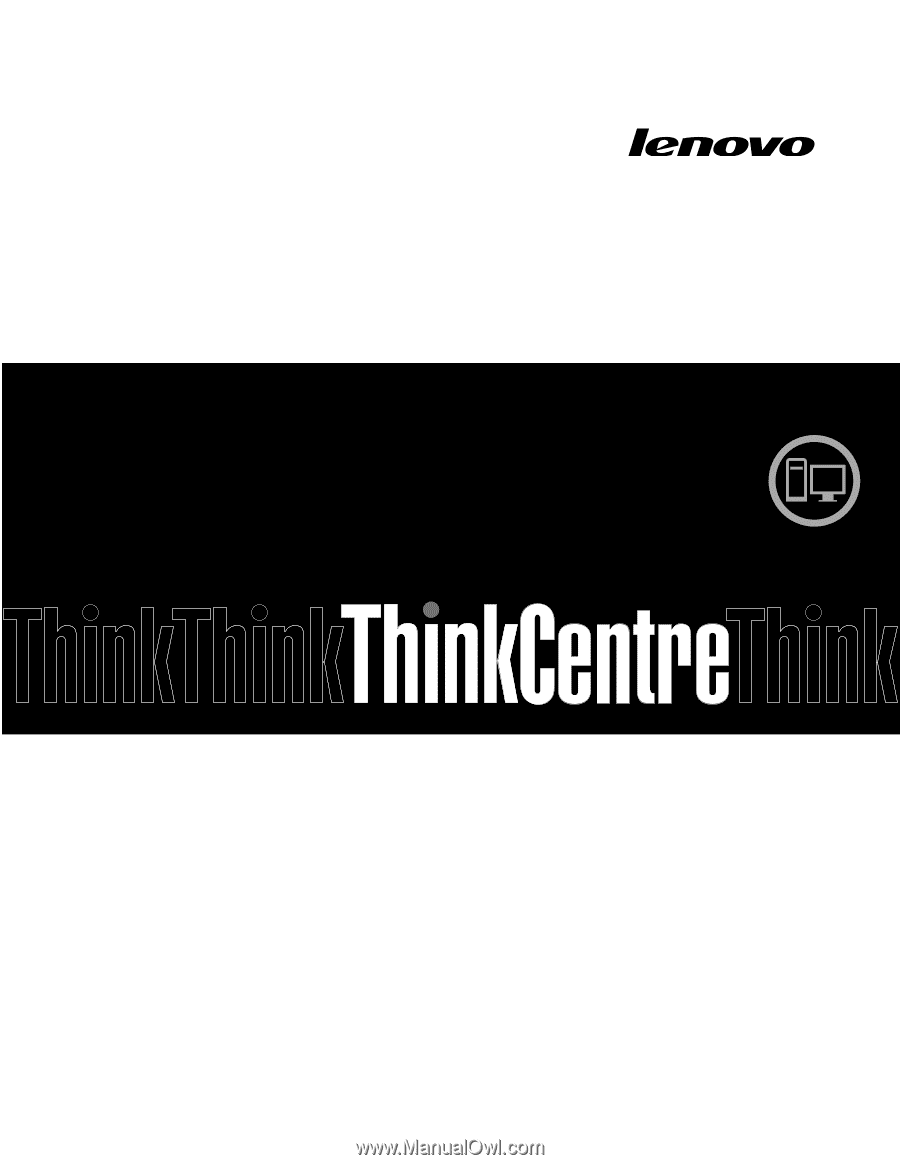
ThinkCentre
Ghidul utilizatorului
Tipuri maşină:
0800, 0852, 0870, 2471, 2557, 3091, 3265, 3373,
3429, 3650, 3678, 4285, 5205 şi 5248









